reklama
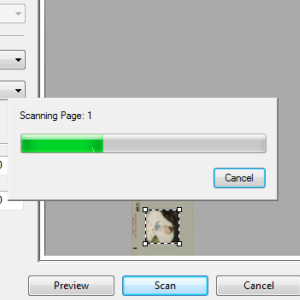 Každý má dobrou fotografii, ale v posledních několika letech se obrázky přenesly z papíru na obrazovku, protože přenosná elektronická zařízení, jako jsou mobilní telefony a tablety, se stala populárnější. Nyní je docela neobvyklé najít někoho, kdo si prohlíží fyzické fotoalbum, a mnoho z nich strávilo hodiny skenování fotografií uložit na disk.
Každý má dobrou fotografii, ale v posledních několika letech se obrázky přenesly z papíru na obrazovku, protože přenosná elektronická zařízení, jako jsou mobilní telefony a tablety, se stala populárnější. Nyní je docela neobvyklé najít někoho, kdo si prohlíží fyzické fotoalbum, a mnoho z nich strávilo hodiny skenování fotografií uložit na disk.
V zuřivém spěchu digitalizace všeho, co bylo kdysi fyzického, pravděpodobně zjistíte, že se snímky jsou zvláště obtížné. Nemůžete je jednoduše umístit na plochý skener a zachytit tajemství dávno zapomenutých událostí a rodiny členy, protože způsob, jakým světlo ze skeneru dopadá na povrch, nestačí k vytvoření použitelného obraz.
To je důvod, proč společnosti zabývající se spotřební elektronikou začaly prodávat diapozitivy - buď malé skenery, které berou jednotlivé diapozitivy, nebo adaptéry, které lze použít s typickými plochými skenery. Tato zařízení jsou však poměrně drahá, zejména pro to, co by mohlo být jednorázové použití. Naštěstí existuje levnější řešení, které vás nebude stát víc, než je cena listu bílého papíru nebo karty.
Jak je to hotovo
Směrem do Webové stránky Dona Maxwella, zjistíte, že je to všechno záležitost úhlů. Aby se zajistilo, může být vyrobena malá papírová pyramida (může být použit silný papír, tenká karta nebo dokonce pěnová deska) světlo ze skeneru je rozptýleno kolem diapozitivu, čímž osvětluje celý obraz, spíše než malý část.

Je smutné, že v mnoha případech vedou standardní ploché skenery ke skenům, které jsou příliš tmavé na to, aby mohly být použity, i když možná zjistíte, že lze skenovat jeden nebo dva diapozitivy, které byly vyfotografovány v jasně osvětleném prostředí. Ve většině případů potřebujete zařízení, které bude fungovat jako difuzor. Spíše než utrácet peníze za drahé, ale jednoduché zařízení, můžete použít Donův návrh a vytvořit si ho z vhodného materiálu.
Tvorba skeneru diapozitivů
Web Don Maxwell také poskytuje nezbytná šablona které byste měli otevřít v prohlížeči a tisknout na papír. Pokud používáte karton nebo pěnu, můžete je raději vytisknout na papír, a pak na preferovaném materiálu vyhledat nebo vytvořit vhodná označení.
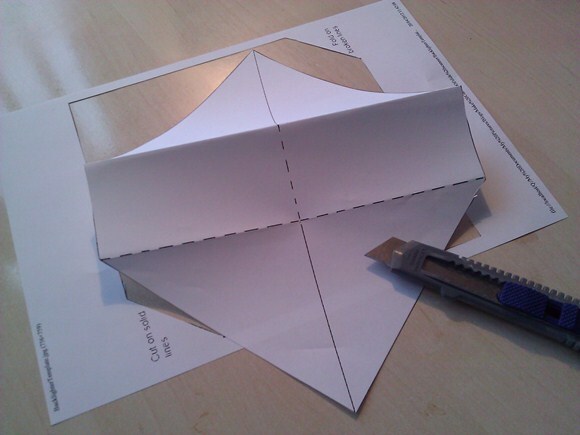
Nejdůležitější věcí v papírové verzi je to, že jste skládali a řezali tam, kde jste nařídili, a přilepili strany k sobě; každá strana „podsvícení“ bude mít dvě klapky, které je třeba zajistit, aby se snížilo množství ztraceného světla a zlepšila se stabilita.
Skenování snímku
Pokud jde o skenování snímku, první věc, kterou byste měli udělat, je jeho vyčištění. Postačí malý vlhký hadřík; snímky byly často uloženy v krabicích po celá léta a vy chcete skenovat obrázek, ne prach!
Dále vyhledejte způsob, jak jej zajistit ke skeneru. Nejlepší způsob, jak je ukázáno na Donově webu, je použít lepkavou část poznámek nebo podobných poznámek. Něco jako Blu-tack může být také snadné sehnat ruce, což vám umožní postavit malý „rámeček“, který umístí vaše snímky proti. Vše, co můžete znovu použít pro více snímků, je ideální.
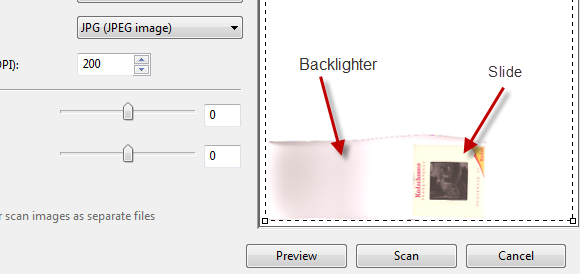
„Podsvícení“ by mělo být umístěno tak, aby skluzavka byla na jednom konci konstrukce, což umožňuje rozptýlení maximálního množství světla do obrazu.

Veškerý software skeneru nabízí funkci náhledu. Pro skenování tohoto snímku dítěte (já, jak se to stane) jsem použil nástroj Windows Fax a skenování, který je součástí systému Windows 7, a je Důležité je použít náhled tak, abyste nejen mohli potvrdit, že je obraz snímán, ale také pro vás připravit hlavní skenovat.
Kvůli vlastnostem světla a tmy musíte pro skenování obrázku vybrat pouze oblast v rámci snímku. Tím je zajištěno, že obraz na snímku není příliš tmavý, a tím i nepoužitelný (podobný efekt nastane, když používáte videokameru a jasný objekt poblíž objektivu odešle všechno ostatní tma.)

Při skenování se ujistěte, že jste vybrali bezeztrátový formát, jako je bitmapa (.BMP), a vyberte nejvyšší DPI (tečky na palec). Jak můžete vidět zde, nastavil jsem skener, aby snímal snímek na 2400 DPI.
Jedním z konečných tipů je, že je rozumné provádět skenování v tmavém prostředí, v neposlední řadě zabránit tomu, aby černé skvrny na „podsvětliči“ byly snímány skenerem.
Oprava obrazu
Po naskenování budete muset zkontrolovat výsledky a uložit je - pokud jste šťastní!

Existuje mnoho aplikací, které lze použít k opravě fotografie, od bezplatných možností, jako je Windows Live Photo Gallery, až po placená rozhodnutí, jako je Adobe Photoshop. Můžete si dokonce vybrat z rostoucího počtu editorů fotografií v prohlížeči.
Většina z nich bude zahrnovat nezbytné nástroje pro opravu snímku, jehož proces je do značné míry stejný jako odstraňování vad a slz z fotografie. Možná také zjistíte, že je třeba mírně upravit barvu.
Závěr
Skenování starých snímků nemusí být drahé; pokud máte správné vybavení, můžete se ujistit, že si ty staré vzpomínky, které byly kdysi zachyceny na těchto malých fotografiích vhodných pro projektory, budou moci znovu vychutnat.
Mnohým by mělo být ulehčeno, že fyzika umožňuje použití standardního plochého skeneru spolu s kusem bílého papíru nebo karty a že jakékoli anomálie v obrázku, jako je červené oči nebo optické zvláštnosti, lze odstranit pomocí softwaru.
Výsledky, kterých lze dosáhnout pomocí metody „backlighter“, mohou být dobré; mohou být špatní. To, co by určitě měly být, je dost dobré, abyste se mohli rozhodnout, zda máte nebo nemáte obrázky skenované jsou dostatečně dobré, protože jsou hodné dalšího zkoumání, možná s vyhrazeným sklíčkem skener.
Christian Cawley je zástupcem editoru pro bezpečnost, Linux, kutilství, programování a techniku. Produkuje také opravdu užitečný podcast a má rozsáhlé zkušenosti s podporou počítačů a softwaru. Christian je přispěvatelem do časopisu Linux Format a je malířem Raspberry Pi, milencem Lego a retro herním fanouškem.


